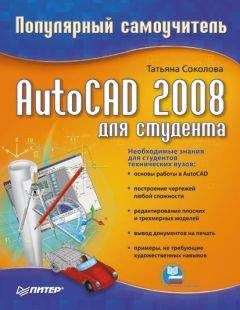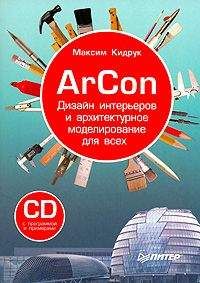Ознакомительная версия.
• Roll Camera (Крен камеры)
– поворачивает камеру вокруг оси луча зрения;
• Field-of-View (Поле зрения)
– изменяет ширину поля зрения, оставляя положение камеры и цели постоянными;
• Truck Camera (Перенести камеру)
– перемещает камеру и мишень параллельно плоскости обзора;
• Orbit Camera (Повернуть камеру по орбите)
– поворачивает камеру вокруг мишени по орбите.
Для практического закрепления теоретического материала выполните упражнение «Упражнение 1. Устанавливаем камеры» из раздела «Практика» данной главы.
Общие сведения об освещении
Освещение интерьера – не такая простая задача, поскольку в реальном мире источники света работают совсем не так, как в виртуальном. Например, в 3ds Max свет по умолчанию не отражается от поверхностей объектов, то есть если в реальной жизни единственная лампочка может осветить целую комнату, включая скрытые от прямых лучей области (диффузное рассеивание), то в 3ds Max при использовании одного источника света такие области останутся абсолютно темными. А это значит, что диффузное рассеивание света придется имитировать за счет дополнительного освещения. Виртуальные источники света можно настроить так, что они будут не увеличивать, а уменьшать освещенность сцены, что в реальности, в принципе невозможно, и т. п.
Различают два вида освещения: локальное и глобальное. Локальное является первичным, так как объекты освещаются лучами, исходящими из установленных в сцене источников света, например настольная лампа освещает лежащую на столе книгу. Глобальное освещение является вторичным, так как объекты освещаются не только непосредственно установленным источником света, но еще и лучами, отраженными от других объектов.
При создании сцены ее объекты освещены по умолчанию базовым источником Default Lighting (Освещение по умолчанию). При добавлении в сцену источника света установленное по умолчанию освещение отменяется. При удалении всех созданных источников сцена вновь освещается источниками света, используемыми по умолчанию. Помимо базовых источников освещения, которые существуют в определенном месте и не имеют настроек, программа 3ds Max позволяет включить в состав сцены настраиваемые осветители. Эти осветители разделены на две группы: стандартные и фотометрические.
Стандартные источники света 3ds Max используют упрощенные алгоритмы расчета распространения и отражения света. Так, например, свет от стандартных источников не затухает по мере удаления объекта от него. Тем не менее этот тип осветителей вполне годится для большинства сцен и на практике используется чаще всего.
Фотометрические источники света позволяют очень точно моделировать действие реальных источников света. В основу их работы положены «правильные» с точки зрения физики алгоритмы. Несмотря на свою точность, данные источники освещения применяются не так часто. Обычно их используют, когда требуется рассчитать освещение помещения реальными источниками света.
По направлению излучаемого света и стандартные, и фотометрические источники освещения можно разделить на направленные и всенаправленные. Первые излучают свет только в заданном направлении, вторые – равномерно во все стороны.
В свою очередь, направленные источники света бывают нацеленными и свободными. Для нацеленных источников можно задать точку цели. При перемещении такой точки источник автоматически поворачивается так, чтобы всегда освещать свою цель. Для свободных осветителей можно задать только направление света.
Инструменты создания источников света находятся в категории Lights (Источники света) вкладки Create (Создание) командной панели (рис. 8.4).
Рис. 8.4. Категория Lights (Источники света) имеет две подкатегории: Standard (Стандартные) и Photometric (Фотометрические)
Стандартные источники освещения
Свиток Object Type (Тип объекта) подкатегории Standard (Стандартные) категории Lights (Источники света) содержит кнопки для создания стандартных источников освещения (рис. 8.5).
Рис. 8.5. Инструменты создания стандартных источников освещения
Среди этих инструментов можно выделить следующие:
• Target Spot (Нацеленный прожектор) – источник света, располагающийся в определенной точке и излучающий свет в виде конуса или пирамиды с вершиной в точке излучения. У такого прожектора имеется цель (Target), которая определяет направление светового потока;
• Target Direct (Нацеленный параллельный) – аналогичен предыдущему источник света, то есть светит не точкой, а плоскостью. Такой осветитель излучает свет в виде параллелепипеда или цилиндра. Имеет цель (Target), которая определяет направление светового потока;
• Free Spot (Свободный прожектор) – источник света, обладающий свойствами прожектора, но не имеющий цели. Направление светового луча определяется вращением источника;
• Free Direct (Свободный параллельный) – аналогичный предыдущему источник света, излучающий свет не из точки, а из плоскости (так же, как Target Direct (Нацеленный параллельный));
• Omni (Всенаправленный) – источник света, располагающийся в точке и излучающий свет во всех направлениях;
• Skylight (Свет неба) – источник, имитирующий свет, испускаемый небесным куполом.
Построение источников освещения похоже на создание примитивов – нужно выбрать тип источника и либо просто щелкнуть в точке его создания в одном из окон проекций (для всех источников, кроме типов Target (Нацеленные)), либо, удерживая нажатой левую кнопку, перетащить мышь, указав месторасположение источника и его цель.
Любой источник света можно перемещать, поворачивать и масштабировать в окнах проекций так же, как и любые другие стандартные объекты.
Параметры источников либо устанавливаются сразу при их создании, либо изменяются позднее на вкладке Modify (Редактирование) командной панели.
Все стандартные источники освещения (за исключением источника Skylight (Свет неба)) имеют одинаковые настройки.
Рассмотрим стандартные источники освещения на практике.
В окне проекции Тор (Вид сверху) постройте простую сцену: на объекте Plane (Плоскость) поместите объект Box (Параллелепипед), а на нем – объект Teapot (Чайник). Создайте источник света типа Omni (Всенаправленный). Для этого активизируйте категорию Lights (Источники света)
на вкладке Create (Создание) командной панели. Нажмите кнопку Omni (Всенаправленный), затем щелкните левой кнопкой мыши в окне проекции Front (Вид спереди) несколько выше и левее чайника. Появится объект, напоминающий восьмигранник, который представляет собой созданный источник света. С помощью инструмента Select and Move (Выделить и переместить) отрегулируйте положение источника освещения (рис. 8.6).
Рис. 8.6. Созданный источник освещения типа Omni (Всенаправленный) освещает простую сцену
Примечание
Чем выше расположен источник освещения, тем большую площадь он освещает.
При визуализации окна проекции Perspective (Перспективный вид) (для этого нажмите клавишу F9) можно обнаружить, что практически ничего не изменилось, то есть падающей тени нет. Дело в том, что отбрасывание тени нужно включить и, кроме того, задать нужный тип тени. Параметры, отвечающие за описанные действия, находятся в свитке General Parameters (Общие параметры) (рис. 8.7).
Рис. 8.7. Свиток General Parameters (Общие параметры)
Данный свиток позволяет изменять тип источника, включать-отключать возможности генерирования падающих теней и исключать отдельные объекты из сферы влияния источника. Рассмотрим этот свиток подробнее.
Флажок On (Включить) в области Light Type (Тип источника освещения) предназначен для включения/выключения источника света. Он бывает полезен в случаях, когда источник требуется отключить, не удаляя его из сцены. В этой же области находится список с перечнем стандартных источников, то есть созданный источник освещения можно поменять на любой другой из этого списка.
Флажок On (Включить) в области Shadows (Тени) предназначен для включения/выключения отбрасывания тени. Причем если отбрасывание тени включено, из раскрывающегося списка можно выбрать тип тени. Рассмотрим некоторые из доступных типов:
• Shadow Map (Карта тени) – самый простой тип тени, который характеризуется всего лишь высокой скоростью просчета. Данный тип тени не умеет учитывать прозрачность объектов. Например, если созданному чайнику назначить прозрачный или полупрозрачный материал, допустим стекло, то получившаяся картинка не будет соответствовать реальности – прозрачный объект не может иметь столь плотную тень;
• Ray Traced Shadows (Трассируемые тени) – данный тип тени учитывает прозрачность объектов, но просчет требует больше времени. Тень имеет четкие края;
• Adv. Ray Traced (Улучшенные трассируемые тени) – тип тени похож на предыдущие, но может сглаживать свой край. Требует больше времени просчета;
Ознакомительная версия.